文章目录
一:常见DOS命令
-
切换盘符
具体盘符名称:
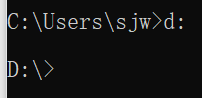
-
返回上一级或根目录
cd … 返回上一级
cd / 返回根目录
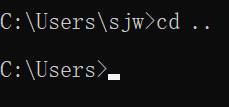
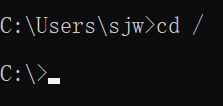
注意:
(1). cd :change directory 的首字母缩写,表示切换目录的意思
(2). cd 命令不可以切换盘符
(3). 根目录指:某个盘符的一级目录
(4). 命令语句一定都是在 英文输入法 下面书写的,命令和参数之间往往都用 空格 隔开 -
列表展示某个目录下内容
dir -
目录及相关操作
(1).新建目录: md 路径
(2).新建文件: echo “内容”>文件名称,通过这种方法间接得到一个文件
(3).删除目录: rd 路径 【默认情况下只能删除空目录,如果想连带它里的文件一起删除则 需要设置 /s 参数】
(4).删除文件: del 文件名称
注意:
A. md 只能新建目录
B. rd 默认只能删除空目录
C. 参与与命令之间一定要用空格
D. 如果 del 后面直接写的不是文件,而是一个目录,那么它就会将这个目录下的所有文件都删除( 前提是我们选择 Y ) -
文件复制和剪切命令
(1).copy 被复制文件路径 将这个文件复制到哪里
copy aa/aa.txt c:\test\bb.txt [ 将目录 aa 下在的 aa.txt 文件,复制 到 c 盘 test 目录下,同时将名称修改为 bb ]
注意:
A. 复制操作语句,我们可以分为三段,第一段就是命令 copy ,第二段就是被复制文 件的在地,第三段可以指明将当前文件复制到哪里,三段之间都要用空格隔开
B. 第三段可以省略,省略之后的结果就是会将相应的文件直接复制到我们的当前所在 位置。
(2).move 被剪切文件所在地 将这个文件剪切到哪里
注意:
A.对于剪切操作来说 必须要进入到想要操作文件所在目录去执行命令
B.第三段用来指明目标所在地的部分不能省略。
二:Web基本介绍
(1). web 就是 world wide web 的缩写,称之为全球广域网,俗称 www。
(2). 我们可以将 web 理解为就是当前的一种互联网。对于我们来说更多的就是网站服务。
(3). 网站我们可以认是由多个网页组合在一起而形成一种服务。
(4). web 前端就是来负责一个网站当中前台网页里的内容。
(5). 网页就是由前端工程师使用 HTML 语言编写而成的一种文件,它里面会包含 文字 图 片 超链接 声音 视频…( 网页本质就是一个 html 文件 )
三:HTML基本介绍
- 定义
HyperText markup language 超文本标记语言,其中的超指:它能表达的内容不仅仅只是文字。 - HTML 语言发展历史
1.在互联网最初的时候是没有 HTML 的,我们只能通过网络传输最简单的文字内容
2.随着用户的要求越来越多,同时也是我们的技术的不断发展,就出了一种可以表达文字 内容之外的语言—HTML1.0
3.在最初的时候就是 html1.0----xhtml1.0( 过渡 )----xhtml2.0( 放弃 )------html5
四:HTML网页骨架
(1). 网页是我们通过 HTML 语言来书写。
(2). 因为我们需要使用 HTML 语言来书写网页所以我们要有相应的书写代码工作。 ( 用Hbuilder写代码 )
(3). 在我们使用 HTML 语言去书写网页的过程我们会发现有一些结构是默认必须存在的, 这个结构我们就叫做 网页骨架

注意:
<1>. DOCTYPE html : 向浏览器声明当前的文档是 Html 类型。
<2>. html : 它是网页当中最大的一个标签,我们称之为:根标签
<3>.head : 网页头的部,它里面的内容是写给浏览器看的。
<4>. meta : 如果有 charset 那就表示在设置当前网页的显示编码
<5>. title: 网页的标题,它里面的内容会在浏览器的标签页上显示
<6>. body: 网页主体,它里面的内容会显示在浏览器的空白区域内。
五:Hbuilder工具使用
-
设置主题
Hbuilder软件里找
工具-----视觉主题设置 -
设置字体
工具-----视觉主题设置----如下图

六:HTML语法和标签基本介绍
- html标签
所谓的标签就是 HTML 语言的发明者人为定义好的一些"单词",它就相当于我们汉语中的字。 - 语法
语法就是用来定义这些 “单词” 应该如何去解析或者书写的规则。 - 常见标签及基本语法
(1).我们人为的将 HTML 标签分为 双标签 和 单标签 二种
双标签:<标签名称></标签名称> [在英文输入法下输入]
单标签:<标签名 />
(2).常见的标签:
<1>.标题标签 :在 html 当中人为定义了六种标题分别 h1-h6,它们都是双标签。在一个网页当中,我们只允许出现一个 h1。
<2>.段落标签:p 双标签
<3>.换行标签: br 单标签
<4>.空格: ;
(3).标签书写语法
在 HTML 当中允许多个标签互相嵌套使用,但是不允许交叉嵌套。
七:图片标签

- 图片常见的属性
(1).src: 设置图片所在位置
(2).alt: 当图片加载失败的时候会显示它里面的文字
(3).width/height: 设置图片宽 和 高,如果只设置了宽度或者高度,那么另外一边会 自动缩放。
(4).title: 当鼠标悬停在图片上的时候会显示它里面的文字
八:链接标签
- 语法

- 作用
可以实现在当前页面向新页面进行跳转的操作 - 属性
1.target 属性:可以设置新页面在哪个窗口打开,当值为_blank 的时候可以在新窗口打开
2.href 的属性值设置为 # 的时候,可以设置为空链接,它的作用是:当用户点击的时候不会发生跳转
九:路径
所谓的路径可以看做是在程序代码中用来查找某个具体的资源所 "走"过的路。例如:
C:\Program Files (x86)\DingDing
- 绝对路径
绝对路径一般是以盘符为起点来进行查找 ,或者就是一个绝对的URL地址 。 https://www.baidu.com/img/bd_logo1.png ,但是在实际工作中,不建议大家使用绝对路径。 - 相对路径
相对路径就是相对某一个已知的文件为起点进行资源的查找。
十:相对路径用法
路径是一个通用的存在,在实际工作中 相对路径使用的频率是最高的。人为的将相对路径分为三种:同级路径、下级路径、上级路径。 (以查找图片为例的含义就是我们要在一个 HTML 网页中插入一张 HTML 文件之外的图片, 同时采用的是相对路径,所以这里的相对起点就是 HTML 网页)
- 同级路径:指HTML 网页和目标图片在同一级目录下。对于同级路径的使用,只需要在 src 中写入目标图片的名称即可。
- 下级路径:指图片在 html 文件的下级目录中。此时我们需要使用一个 / 来向下进行穿透查找。
- 上级路径: 图片在 html 文件的上级目录里时,需要使用 …/ 来向上回退进行查找
注意:
(1). 上述的路径规则虽然都是以查找图片为例,但是总结的规律适用于其它类型资源的查找。
(2): / 表示向下级查找,可以无限级穿透。 …/ 表示向上级返回,同样可以无限级返回。
十一:表单基本介绍
表单就是一种在互联网上用于收集用户信息的一种结构,在 HTML 当中事先定义好 一 个标签来完成这件事。标签名称叫 form ,它是一个双标签,我们称之为表单域。
<form action="" method=""></form>注意:
- form 标签是 HTML 当中定义好的一个用来表示整个表单结构的双标签,我们称之 为表单域
- form默认就相当于一张"白纸",如果想让它收集用户的相关信息,HTML 里又准备 了很多的表单标签。这些标签里 使用最多的一个叫 input
- action 属性值表示将当前表单中的数据提交到哪里
- method 属性值表示以什么样试来提交当前表单中的数据。最常见的就是 get post。其中 get 方式就是指将数据在 URL中进行提交,这种方式是明文。所以相对不安全。而POST 方式就是指将数据写在 HTTP 请求的请求体当中
十二:常见表单元素
from 标签只负责定义具体的表单整体,它里面如果想要收集用户数据,就必须再有一些能够让用户进行输入填写的模块,此时 HTML 当中就定义许多表单标签来让用户完成输入。
最常见的表单标签就是 input ,因为标签名称都叫 input ,所以 HTML 当中就通过设置 type 属性来进行区分。
- 文本输入框:
<input type="text" /> - 密码输入框:
<input type="password" /> - 提交按钮:
<input type="submit" /> - 单选框:
<input type="radio" /> - 复选框:
<input type="checkbox" /> - 文本域:
<textarea rows="行数" cols="列数"></textarea> - 下拉框:
<select><option value="">选项一</option></select> - 重置按钮:
<input type="reset" /> - 普通按钮:
<input type="button" value="按钮" />
十三:表单元素注意细节
- name 属性:form 表单通过不同的表单元素来收集数据,在这个过程中很多的表单元素名称都叫 input,此时如果直接将这些数据提交到后台,就会出现这些数据无法区分的问题,此时为了分别哪个数属于什么样的表单项。人为的在input 身上设置 name 属性。这样一来数据到达后端之后就会变成以下格式:username=“syy” pwd=“123” gender=“男”…
- value: 作用是定义某些表单元素的默认显示内容( 文本输入框、提交按钮、重置 按钮、普通按钮 )
- checked: 这是一个属性并且它的属性值就等于这个属性名。用来设置单选和复选框中的默认被选中的某些。
- selected:这也是一个属性值等于属性名的属性,添加在下拉选项身上实现某个选项被默认选中。
